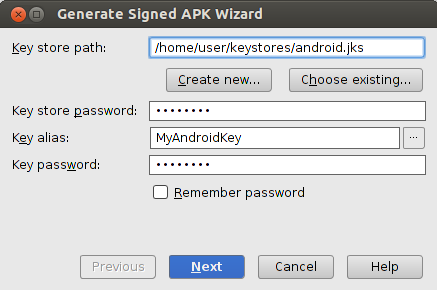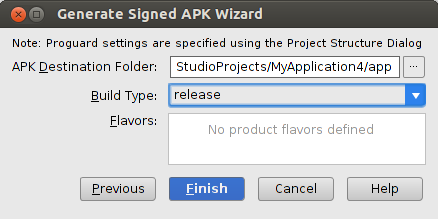Как я могу создать хранилище ключей?
Каковы шаги по созданию хранилища ключей для android (в среде затмения)? Мне нужно использовать карты Google в моем приложении, и я не знаю, какие шаги я пропустил. Пожалуйста, предоставьте мне подробные инструкции (я не понял это из руководства).
-
0Вы уже что-нибудь сделали или ищете рекомендации для начала?atk
-
2Это следующие шаги, которые я сделал: 1 - установить eclipse 2 - установить jdk 3 - установить sdk 4 - установить плагин для Android. Мне не удалось выполнить команду в win cmd, команду: $ keytool -genkey -v -keystore my-release-key.keystore -alias alias_name -keyalg RSA -keysize 2048 -validity 10000 (который генерирует закрытый ключ). Спасибоuser482762
10 ответов
Чтобы ответить на вопрос в названии, вы создаете хранилище ключей с помощью утилиты Java Keytool, которая поставляется с любым стандартным дистрибутивом JDK и может быть расположена в %JAVA_HOME%\bin. В Windows это обычно будет C:\Program Files\Java\jre7\bin.
Итак, в Windows откройте окно команд и переключитесь на этот каталог и введите команду, подобную этой
keytool -genkey -v -keystore my-release-key.keystore -alias alias_name -keyalg RSA -keysize 2048 -validity 10000
Keytool предлагает вам предоставить пароли для хранилища ключей, предоставить поля Distinguished Name и пароль для вашего ключа. Затем он генерирует хранилище ключей в виде файла с именем my-release-key.keystore в каталоге, в котором вы находитесь. Хранилище ключей и ключ защищены паролями, которые вы ввели. Хранилище ключей содержит один ключ, действительный в течение 10000 дней. Псевдоним - это имя, которое вы будете использовать позже, чтобы ссылаться на это хранилище ключей при подписании вашего приложения.
Дополнительные сведения о Keytool см. в документации по адресу: http://docs.oracle.com/javase/6/docs/technotes/tools/windows/keytool.html
и более подробную информацию о подписании приложений для Android можно найти здесь: http://developer.android.com/tools/publishing/app-signing.html
-
5Хороший крик при определении -keysize 2048, а не по умолчанию 1024 лично Я сейчас использую 4096
-
7для информации, в моем случае, мне нужно открыть окно командной строки с правами администратора
Подписывание вашего приложения в Android Studio
Чтобы подписать ваше приложение в режиме выпуска в Android Studio, выполните следующие действия:
1- В строке меню нажмите "Сборка" > "Сгенерировать подписанный APK".
2. В окне "Создать подпись APK" нажмите "Создать новый", чтобы создать новое хранилище ключей. Если у вас уже есть хранилище ключей, перейдите к шагу 4.
3- В окне нового хранилища ключей укажите требуемую информацию, как показано на рисунке Ваш ключ должен быть действителен в течение как минимум 25 лет, поэтому вы можете подписывать обновления приложений одним и тем же ключом на протяжении всего срока действия вашего приложения.
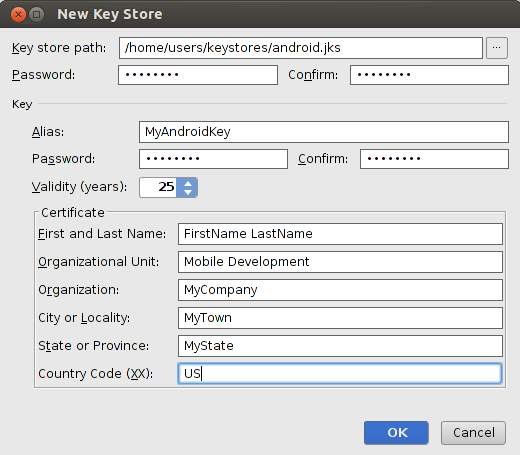
4- В окне Generate Signed APK Wizard выберите хранилище ключей, закрытый ключ и введите пароли для обоих. Затем нажмите "Далее".
5- В следующем окне выберите пункт назначения для подписанного APK и нажмите "Готово".
Referance
http://developer.android.com/tools/publishing/app-signing.html
Я был сумасшедшим, глядя, как генерировать.keystore, используя в оболочке одну строку, поэтому я мог запускать ее из другого приложения. Это способ:
echo y | keytool -genkeypair -dname "cn=Mark Jones, ou=JavaSoft, o=Sun, c=US" -alias business -keypass kpi135 -keystore /working/android.keystore -storepass ab987c -validity 20000
-
dname - уникальный идентификатор приложения в.keystore
- cn полное имя человека или организации, которая генерирует.keystore
- ou Организационная единица, которая создает проект, его подразделение Организации, которое его создает. Ex. android.google.com
- o Владелец организации всего проекта. Ее более высокий, чем сфера НУ. Пример: google.com
- c Короткий код страны. Пример: для Соединенных Штатов Америки "США"
-
alias Идентификатор приложения как единого объекта внутри.keystore (его может быть много)
- keypass Пароль для защиты этого конкретного псевдонима.
- keystore Path, где должен быть создан файл.keystore (стандартное расширение фактически
.ks) - Храните пароль для защиты всего содержимого.
- Действительность В течение нескольких дней приложение будет действительным с этим.keystore
Он работал очень хорошо для меня, он не просил ничего в консоли, просто создает файл. Для получения дополнительной информации см. Keytool - Инструмент управления ключами и сертификатами.
-
0Я получаю -storepass команда не найдена
-
0У меня никогда не было такой ошибки, но попробуйте сделать touch
/path/file.keystoreи указать это параметром storepass.
Создайте файл хранилища ключей из командной строки:
-
Открыть Командная строка:
Microsoft Windows [Version 6.1.7601] Copyright (c) 2009 Microsoft Corporation. All rights reserved // (if you want to store keystore file at C:/ open command line with RUN AS ADMINISTRATOR) C:\Windows\system32>keytool -genkey -v -keystore [your keystore file path]{C:/index.keystore} -alias [your_alias_name]{index} -keyalg RSA -keysize 2048 -validity 10000[in days] -
Enter> Он подскажет вам пароль> введите пароль (он будет невидимым)
Enter keystore password: Re-enter new password: -
Enter> Он спросит вашу деталь.
What is your first and last name? [Unknown]: [Your Name/Name of Signer] {AB} What is the name of your organizational unit? [Unknown]: [Your Unit Name] {Self} What is the name of your organization? [Unknown]: [Your Organisation Name] {Self} What is the name of your City or Locality? [Unknown]: [Your City Name] {INDORE} What is the name of your State or Province? [Unknown]: [Your State] {MP} What is the two-letter country code for this unit? [Unknown]: 91 -
Enter> Enter y
Is CN=AB, OU=Self, O=Self, L=INDORE, ST=MP, C=91 correct? [no]: y -
Enter> Введите пароль еще раз.
Generating 2,048 bit RSA key pair and self-signed certificate (SHA256withRSA) with a validity of 10,000 days for: CN=AB, OU=Self, O=Self, L=INDORE, ST=MP, C=91 Enter key password for <index> (RETURN if same as keystore password): Re-enter new password:[Сохранение C: /index.keystore]
-
И ваши СОВЕРШЕНО !!!
Экспорт в Eclipse:
Экспорт вашего пакета android в.apk с созданным файлом хранилища ключей
-
Щелкните правой кнопкой мыши Пакет, который вы хотите экспортировать, и выберите экспорт
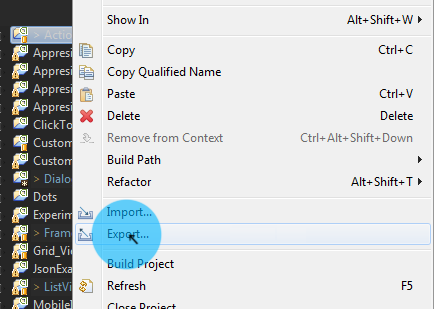
-
Выберите "Экспорт приложений для Android"> "Далее"
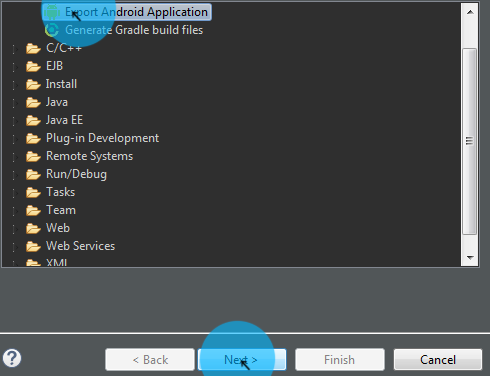
-
следующий
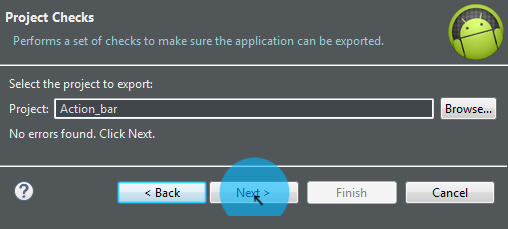
-
Выберите "Использовать существующий Keystore"> "Обзор".> Файл>> введите пароль> Далее
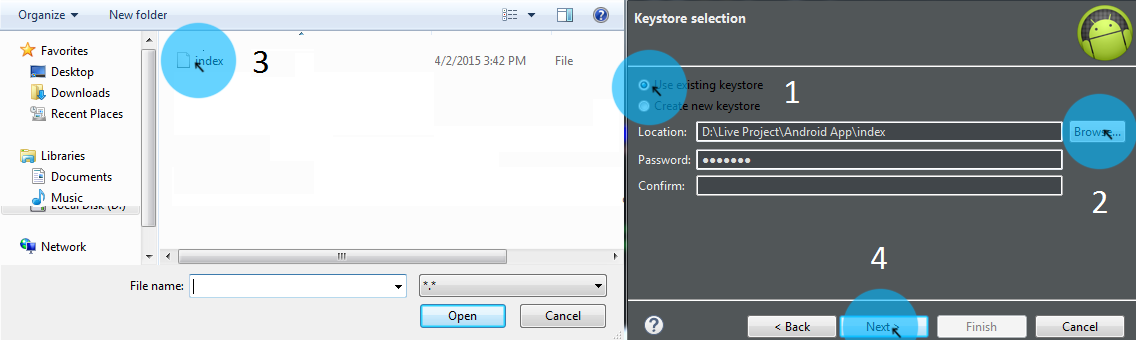
-
Выберите "Псевдоним"> "Введите пароль"> "Следующий"
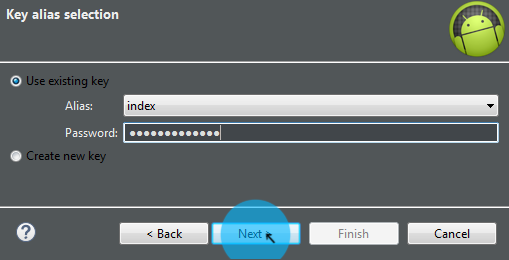
-
Обзор Назначение APK> Закончить
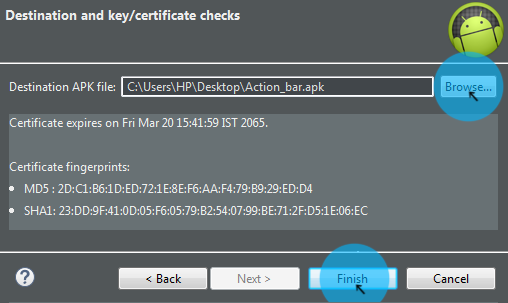
В Android Studio:
Создайте [.keystore/.jks] в студии...
-
Нажмите "Создать" (ALT + B)> "Создать подписанный APK...".
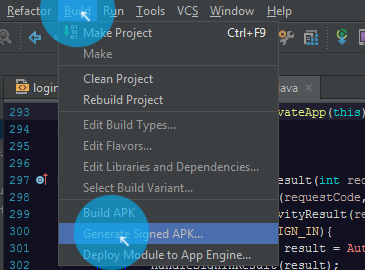
-
Нажмите "Создать новый". (ALT + C)
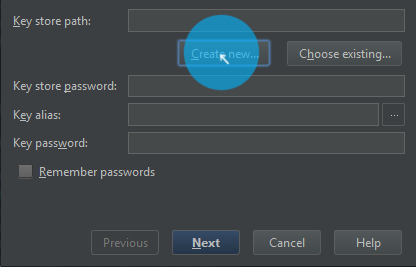
-
Просмотр пути к хранилищу ключей (SHIFT + ВВОД)> Выберите Путь> Введите имя> OK
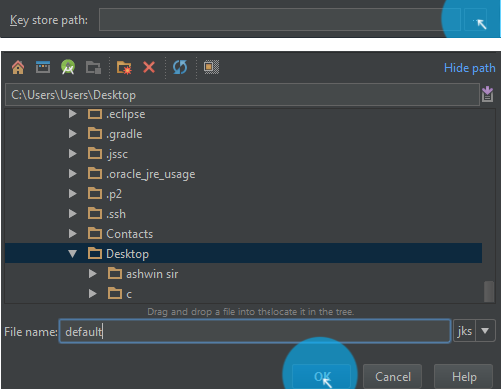
-
Заполните подробные сведения о
.jks/keystorekeystore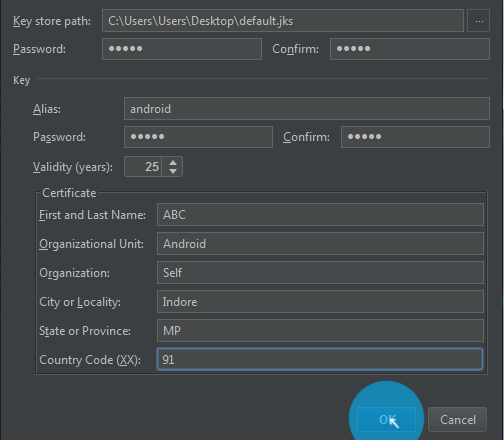
-
следующий
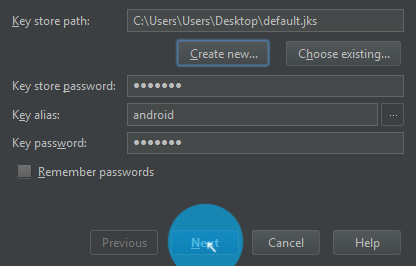
-
Ваш файл
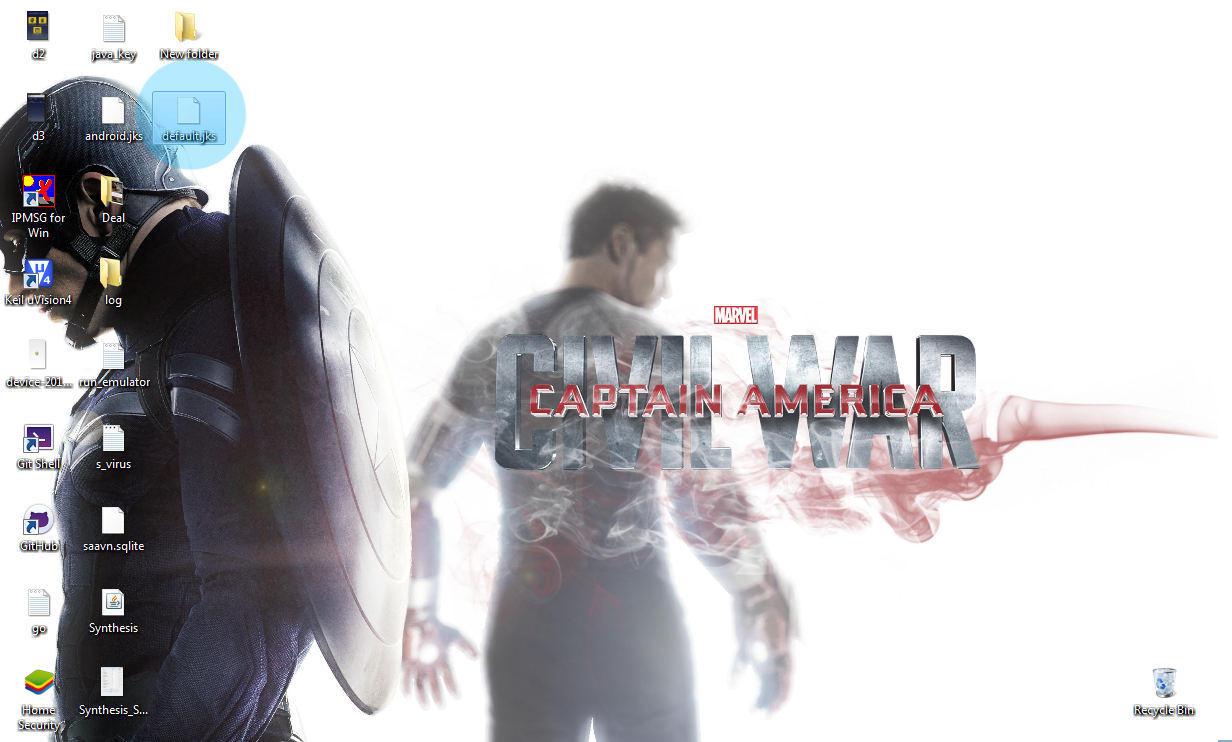
-
Введите мастер-пароль мастера (вы можете СБРОСИТЬ, если вы не знаете) > OK
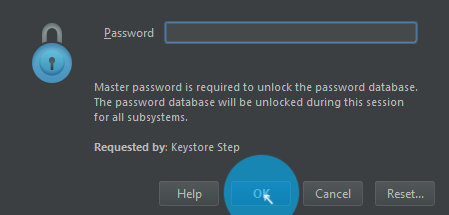
-
Выберите * Папка назначения *> Тип сборки
release : for publish on app store debug : for debugging your applicationНажмите Готово
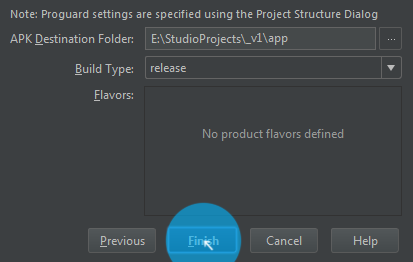
Готово !!!
Этот учебник:
http://techdroid.kbeanie.com/2010/02/sign-your-android-applications-for.html
был очень полезен для меня в первый раз, когда мне пришлось создать хранилище ключей. Это просто, но инструкции на developer.android.com немного коротки.
Часть, о которой я не знал, была где сохранить и какое имя дать файл keystore.
Мне кажется, что неважно, где вы его положили, просто не забудьте сохранить его в безопасности и сохранить несколько резервных копий. Я просто поместил его в каталог приложений
Назовите файл "something.keystore", где что-то может быть любым, что вы хотите. Я использовал app_name.keystore, где имя_приложения было именем моего приложения.
В следующей части было указано имя псевдонима. Опять же, похоже, это не так важно. Я снова использовал app_name. Храните пароли такими же, как и раньше. Заполните остальные поля, и все готово.
Я выполнил это руководство, чтобы создать хранилище отладки.
Команда:
keytool -genkeypair -alias androiddebugkey -keypass android -keystore debug.keystore -storepass android -dname "CN=Android Debug,O=Android,C=US" -validity 9999
Используйте эту команду для создания debug.keystore
keytool -genkey -v -keystore ~/.android/debug.keystore -alias androiddebugkey -storepass android -keypass android -keyalg RSA -keysize 2048 -validity 10000 -dname "CN=Android Debug,O=Android,C=US"
Прежде всего, нужно знать, что вы находитесь в режиме отладки или выпуска. С сайта разработчика "Есть два режима сборки: режим отладки и режим выпуска. Вы используете режим отладки при разработке и тестировании своего приложения. Вы используете режим выпуска, когда хотите создать версию своего приложения, которую вы можете распространять напрямую пользователям или публиковать на рынке приложений, таких как Google Play."
Если вы находитесь в режиме отладки, вы делаете следующее...
A. Откройте терминал и введите:
keytool -exportcert -alias androiddebugkey -keystore path_to_debug_or_production_keystore -list -v
Примечание. Для Eclipse хранилище отладки обычно находится в ~/.android/debug.keystore...
В. при запросе пароля просто введите "android"...
С. Если вы находитесь в режиме деблокирования, следуйте инструкциям на...
http://developer.android.com/tools/publishing/app-signing.html < - эта ссылка в значительной степени объясняет все, что вам нужно знать.
Вы можете создать хранилище ключей, экспортировав подписанный APK. Когда вы попытаетесь экспортировать/построить подписанный APK, он попросит создать хранилище ключей.
Вы можете выбрать существующее хранилище ключей, или вы можете легко создать новый, щелкнув по созданию нового хранилища ключей
Здесь ссылка очень полезна и хорошо объясняется, как создать хранилище ключей и создать подписанный APK
В этой ссылке объясняется, как это сделать с Android Studio, но если я помню, это очень похоже на Eclipse
ПРОСМОТР
Как только вы создадите хранилище ключей, держите его где-то в безопасности, потому что он понадобится для восстановления нового подписанного APK.
Для создания приложения apk на студии Android следуйте ниже ссылки: http://www.techotopia.com/index.php/Generating_a_Signed_Release_APK_File_in_Android_Studio
Ещё вопросы
- 0Добавить фиктивные данные в mySql Result
- 1Доступ к Android Входящие / Сообщения из Активности?
- 1Получить объекты и SelectedIndex из ListViewItem
- 0запустить команду exec () столько раз, сколько строк в текстовом файле
- 0Передача переменной из .htaccess на страницу PHP
- 0ошибка в bind_param, количество параметров в подготовленном утверждении не совпадает
- 0Предварительная загрузка шаблонов в angularjs
- 1Мобильный сервис Azure с .NET Backend получает исключение
- 0Как передать данные о значении в ссылку на действие
- 0SQL соответствует условиям на основе максимального значения
- 1Хранимая процедура не выполняется ASP.NET C #
- 1Как отправить контактные номера в базу данных Firebase?
- 0Как мне преобразовать параметры выбора в список, но сохранить значения?
- 1Как я могу написать Java-код на стороне сервера для возврата любого вида файла в виде потока, используя JAX-RS (Джерси)?
- 1Java-апплеты не работают с удаленной отладкой апплета
- 1Как получить значения объекта, используя свойство идентификатора объекта в C #
- 1Читает ли python csv.reader весь файл в память?
- 1C # WPF - переключение видимости чего-то не работает
- 0Чтение изображений из div в контроллере
- 1консолидация избыточной информации в цикле
- 1Генерация случайных, но статических данных теста
- 1Meteorjs серверный вызов
- 0Как проверить поле ввода с помощью php
- 0Ограничить тип файла, размер, одиночная загрузка не работает при загрузке файла jquery
- 0Кнопка подписки YouTube (вставка) не работает
- 1Android-байт-код JAVA отсутствует после обновления инструментов Gradle и Build
- 0Отображать окно на странице HTML, используя внешний Javascript?
- 1Создать идентификатор группы для отметок времени
- 0очень долго RegExp в jquery?
- 0Считать значения списка радиокнопок
- 0Почему регистры процессора действуют как корни для сборщика мусора?
- 1Как найти этот Выходной и следующий Выходной с текущей даты?
- 1Написать ключ для разделения CSV на основе значения в словаре
- 0Проверка формы с помощью jquery, когда в форме не существует, ввод с классом 'error'
- 0Как я могу создать новые экземпляры разных классов хорошим способом?
- 0Как проверить, все ли div скрыты с переменным классом в jQuery
- 0Зеркало сортируемого списка пользовательского интерфейса jQuery
- 0Использование условных выражений в Jquery для размещения дисплея Fancybox в нижней части страницы
- 0нг-включить не включая шаблон
- 1Сортировать список на основе другого списка
- 0Symfony 2 PHP Template Engine рендеринг объектов
- 0почему консольная печать в обратном порядке, чем загрузка скрипта?
- 1Не удается получить доступ к методу, потому что он менее доступен - c #
- 1Почему моя плавающая кнопка при запуске приложения переходит в верхнюю часть страницы?
- 0Как перенести введенные значения ng-модели в таблицу в Angular?
- 1Инъекция коинов от конструктора в Котлине
- 1Как установить кодировку для персидского символа при экспорте вида сетки в Excel в ASP.NET?
- 1Как определить, попадает ли данная дата в следующую неделю / месяц
- 0Синтаксическая ошибка C ++ - не удается определить проблему
- 0Невозможно получить объектную модель в Angular